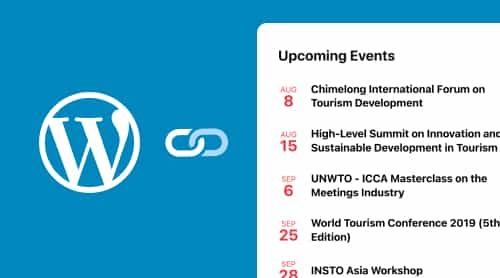Cos’è il Calendario Eventi di WordPress
Se usi WordPress per creare il tuo sito web, potresti volerlo potenziare con funzionalità aggiuntive come un plugin Calendario. Uno dei modi più semplici per farlo è utilizzare uno strumento di terze parti, come Elfsight WordPress Event Calendar. Non solo semplifica la gestione degli eventi, ma aiuta anche a mantenere il tuo pubblico coinvolto permettendo loro di seguire facilmente gli eventi in arrivo.
Perché il tuo sito WordPress ha bisogno di un Calendario Eventi
Man mano che i visitatori navigano da una pagina all’altra, un calendario diventa essenziale per le organizzazioni che vogliono promuovere efficacemente gli eventi. Che si tratti di un lancio di prodotto, un webinar o un evento comunitario, integrare un Calendario Eventi nel tuo sito WordPress garantisce che il tuo pubblico rimanga informato. Un calendario integrato aiuta a ricordare ai clienti gli eventi imminenti e aumenta la probabilità della loro partecipazione.
Vantaggi di Aggiungere un Calendario a WordPress
Implementare un widget calendario in WordPress offre molteplici vantaggi. Con Elfsight Event Calendar, puoi godere di:
- Modelli pronti all’uso che fanno risparmiare tempo nello sviluppo.
- Un widget calendario eventi WordPress personalizzabile che puoi adattare al design del tuo sito.
- La possibilità di aggiungere il calendario senza conoscenze di programmazione o sviluppatori esperti.
- Integrazione con il tuo sito esistente, rendendo facile incorporare gli eventi per i visitatori.
- La possibilità di testare subito nel editor online interattivo.
E tante altre funzionalità del widget calendario per WordPress! Ci sono anche tredici modelli progettati professionalmente che puoi esplorare nell’editor online. Avrai la possibilità di vedere come aggiungere il Calendario Eventi a una pagina WordPress.
Prova a creare il tuo primo Calendario Eventi in pochi clic!
Come Aggiungere un Calendario in WordPress
Arricchire un sito web con un widget calendario per WordPress è un modo semplice per aumentare l’interazione degli utenti. Quindi, come aggiungere questo assistente eventi alle tue pagine? Per aggiungere un calendario a WordPress, puoi usare un plugin oppure incorporarlo manualmente. Il calendario eventi di Elfsight offre una soluzione rapida e semplice.
Incorpora il Calendario Eventi nel sito WordPress
Se preferisci una soluzione più veloce, ti consigliamo di guardare un video che mostra come aggiungere un Calendario Eventi al tuo sito WP. Illustra tutti i passaggi necessari per avere il widget calendario eventi incorporato nelle pagine.
Ora sai molto meglio come incorporare il plugin calendario WordPress. Entriamo nei dettagli. Per aggiungere Elfsight Calendar a WordPress, devi prima ottenere il codice del plugin. Ecco il modo migliore per farlo:
- Accedi al tuo account Elfsight dal pannello di controllo.
- Nel pannello Applicazioni del tuo account Elfsight, scegli il plugin che vuoi incorporare nel tuo sito WP.
- Clicca su Aggiungi al sito accanto al nome del tuo Calendario. Vedrai apparire una finestra popup con il codice di installazione.
- Clicca con il tasto sinistro sul blocco del codice di installazione e copialo.
Fatto, hai il codice embed per il tuo plugin calendario. Ora puoi procedere ad aggiungere il plugin al tuo sito WordPress e a qualsiasi pagina.
- Accedi al pannello di amministrazione del tuo sito WP e seleziona la pagina dove vuoi aggiungere il plugin eventi:
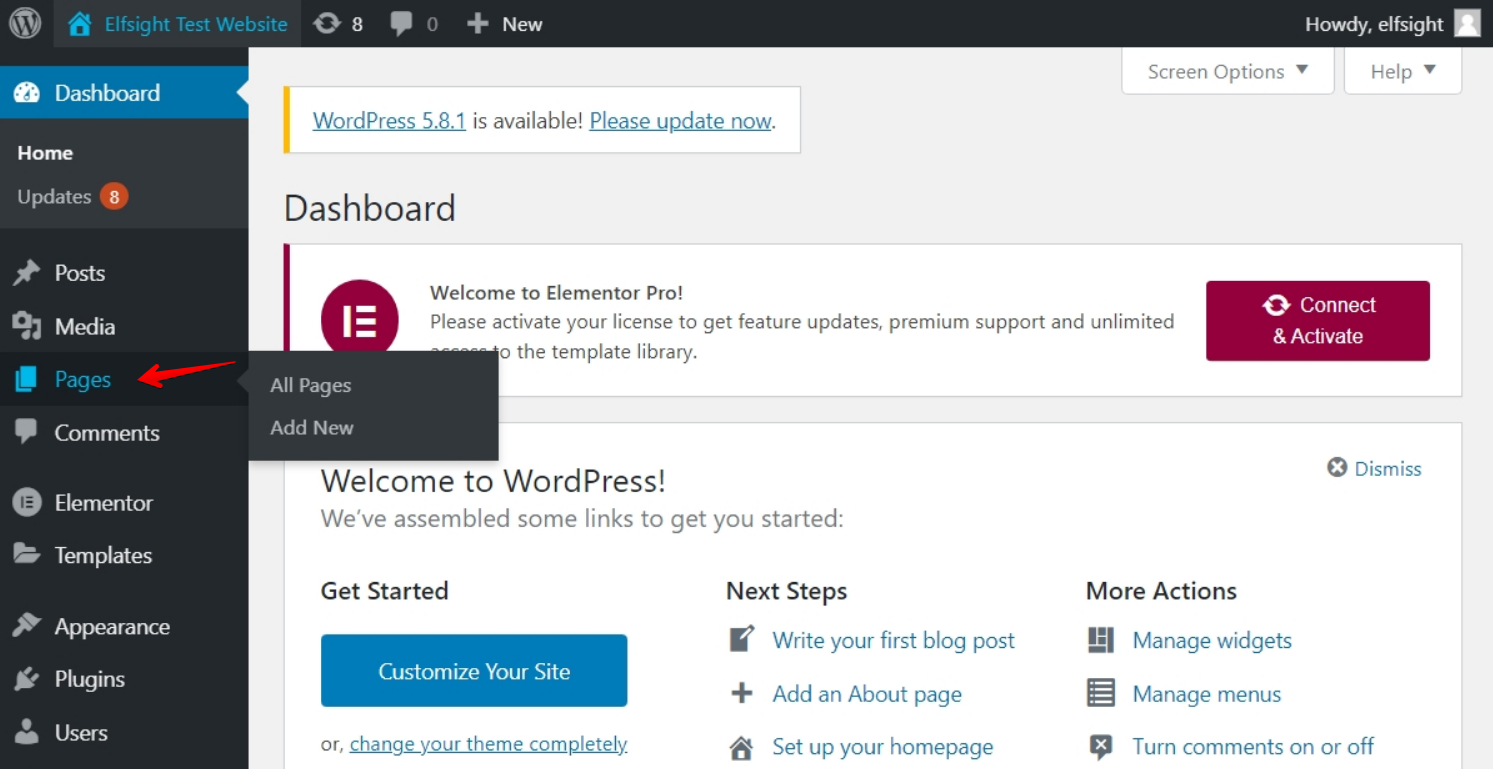
2. Passa con il mouse nel punto dove vuoi inserire il plugin e clicca sull’icona Più:
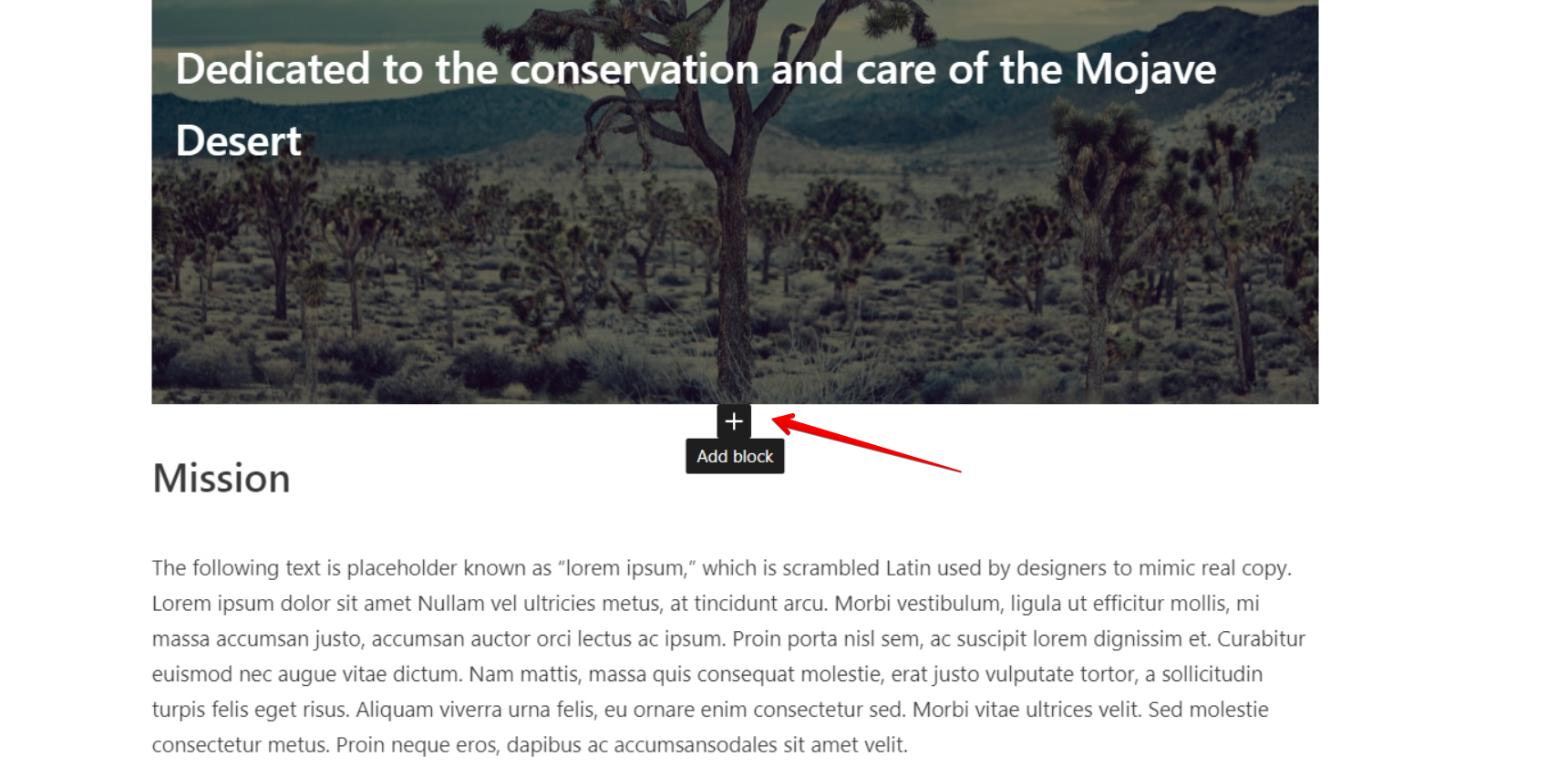
3. Trova HTML Personalizzato nella sezione Formattazione e cliccaci sopra:
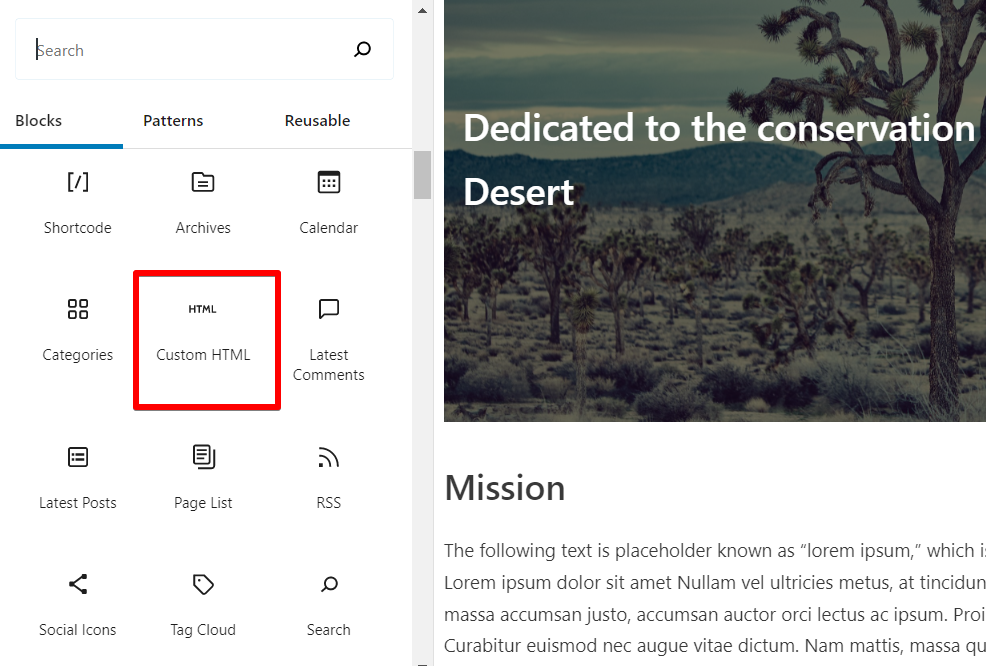
4. Inserisci il codice di installazione del plugin nella finestra che appare e clicca su Aggiorna per salvare tutte le modifiche:
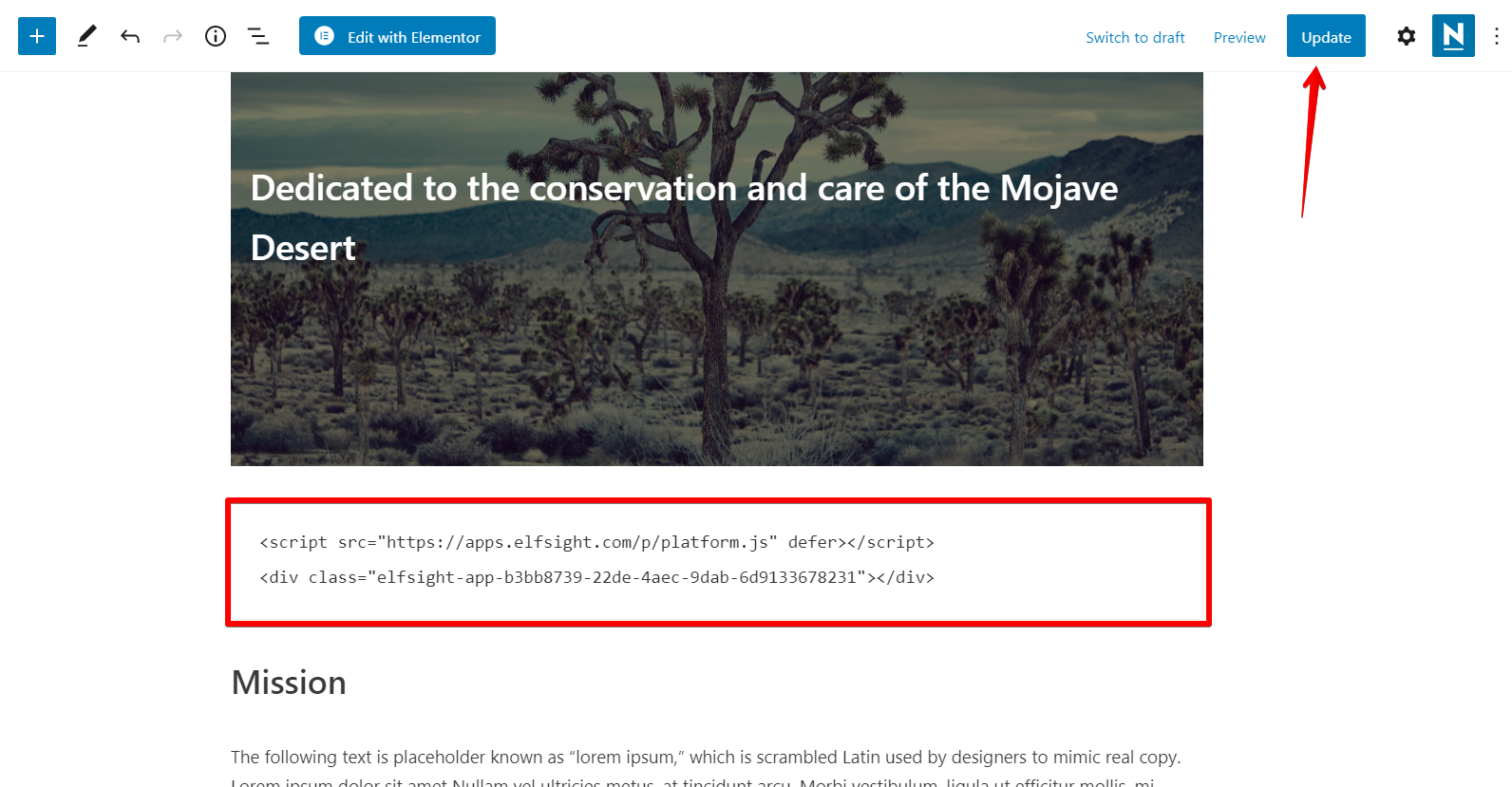
Ora sai come aggiungere un calendario eventi a una pagina WordPress.
Ecco alcuni esempi di utilizzo del pulsante aggiungi al calendario per WordPress da considerare:
Eventi di Club
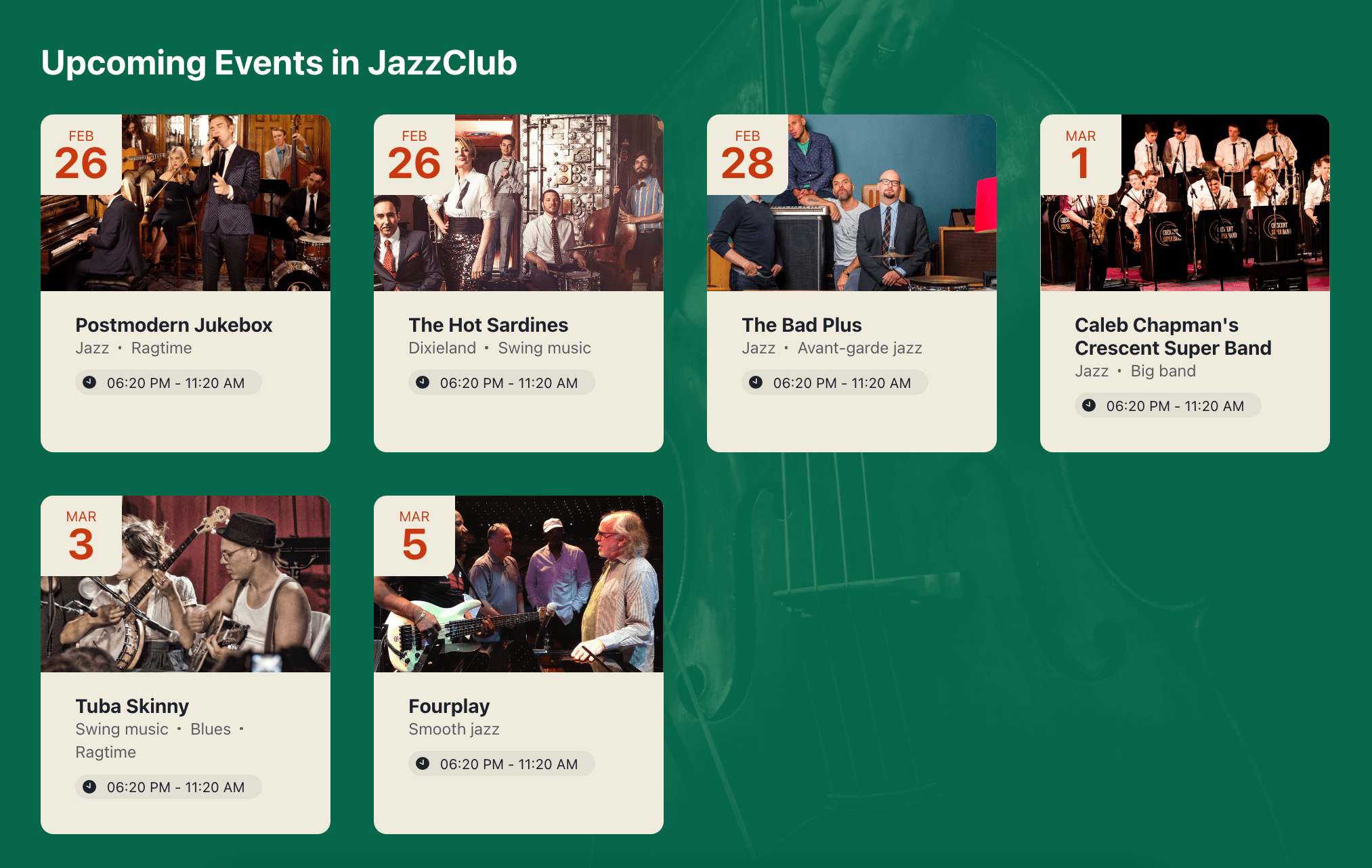
Webinar in arrivo
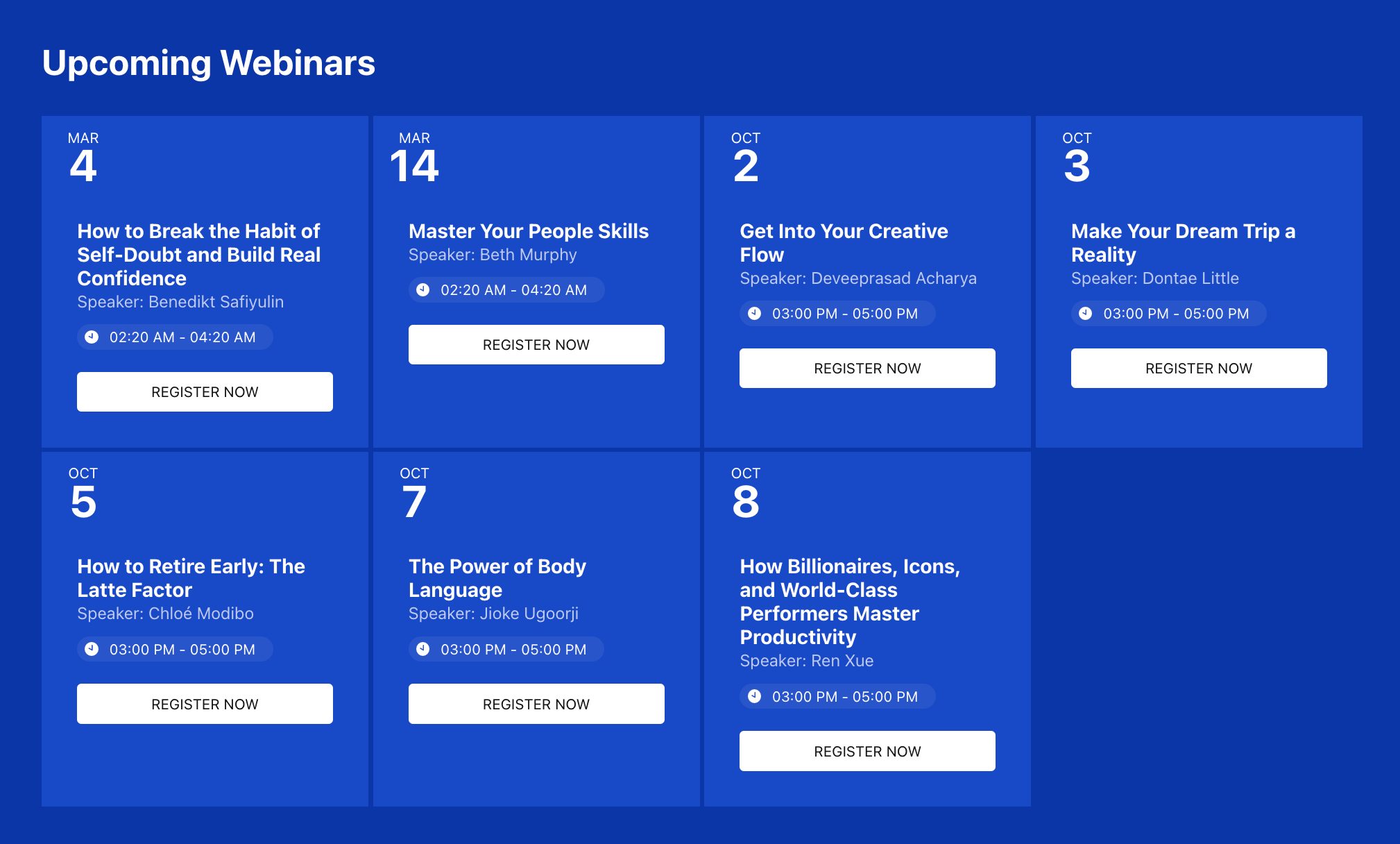
Calendario Museale
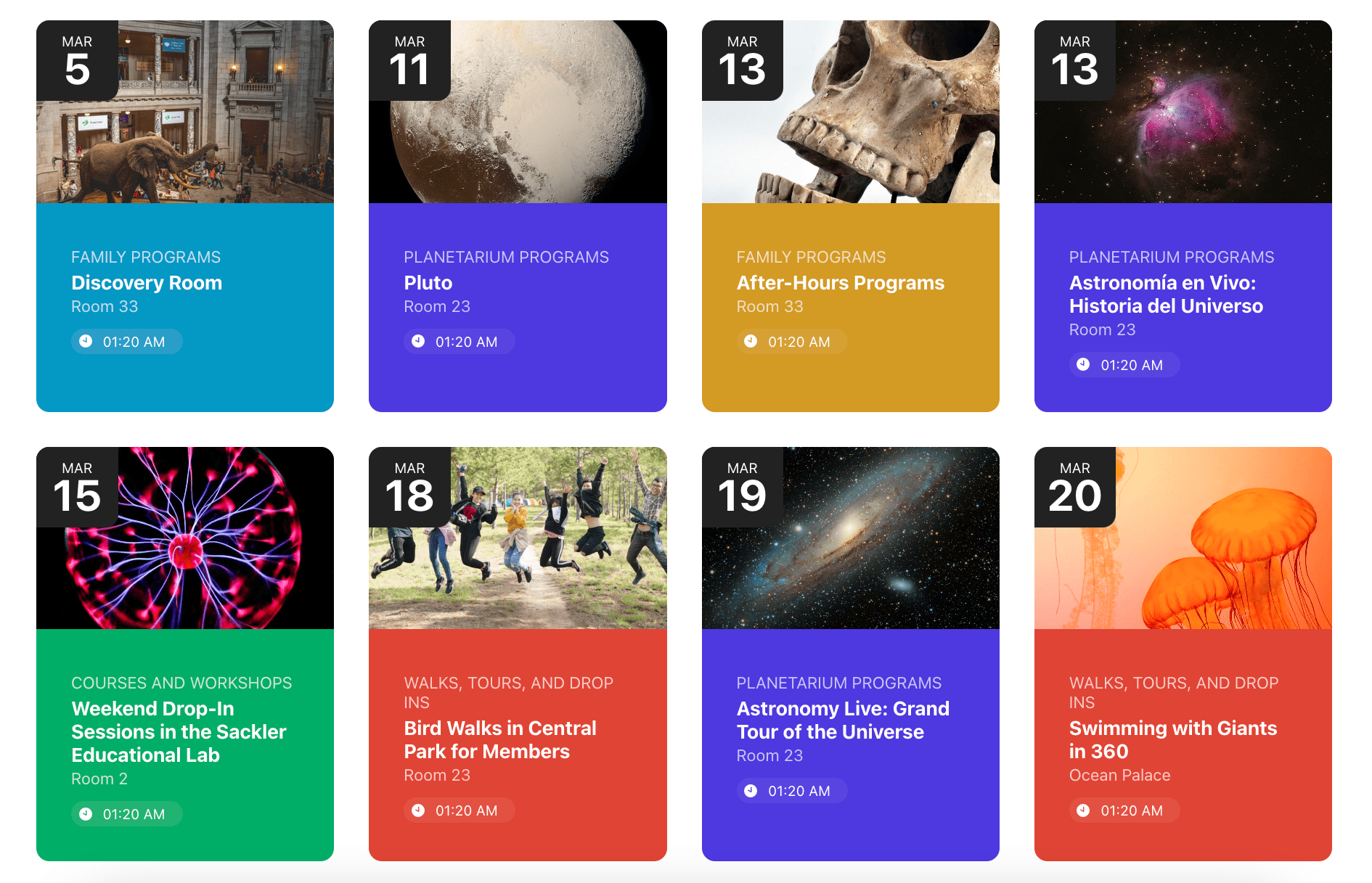
Caratteristiche del plugin Eventi Elfsight per WordPress
- Opzione per personalizzare l’aspetto degli eventi
- Possibilità di colorare tutti gli elementi del widget per creare un calendario accattivante
- Usa la lingua del tuo pubblico
- Aggiungi filtri per una maggiore comodità d’uso
Se vuoi approfondire il widget, sei invitato a esplorarlo nell’editor.
Scopri come mostrare diversi tipi di eventi e come incorporarli. Qui sotto puoi vedere i modelli migliori e più rappresentativi che si possono aggiungere a una pagina. Valuta come la funzione aggiungi al calendario di WordPress si adatti alle tue esigenze.
Modello 1: Programma Eventi Giochi di Squadra
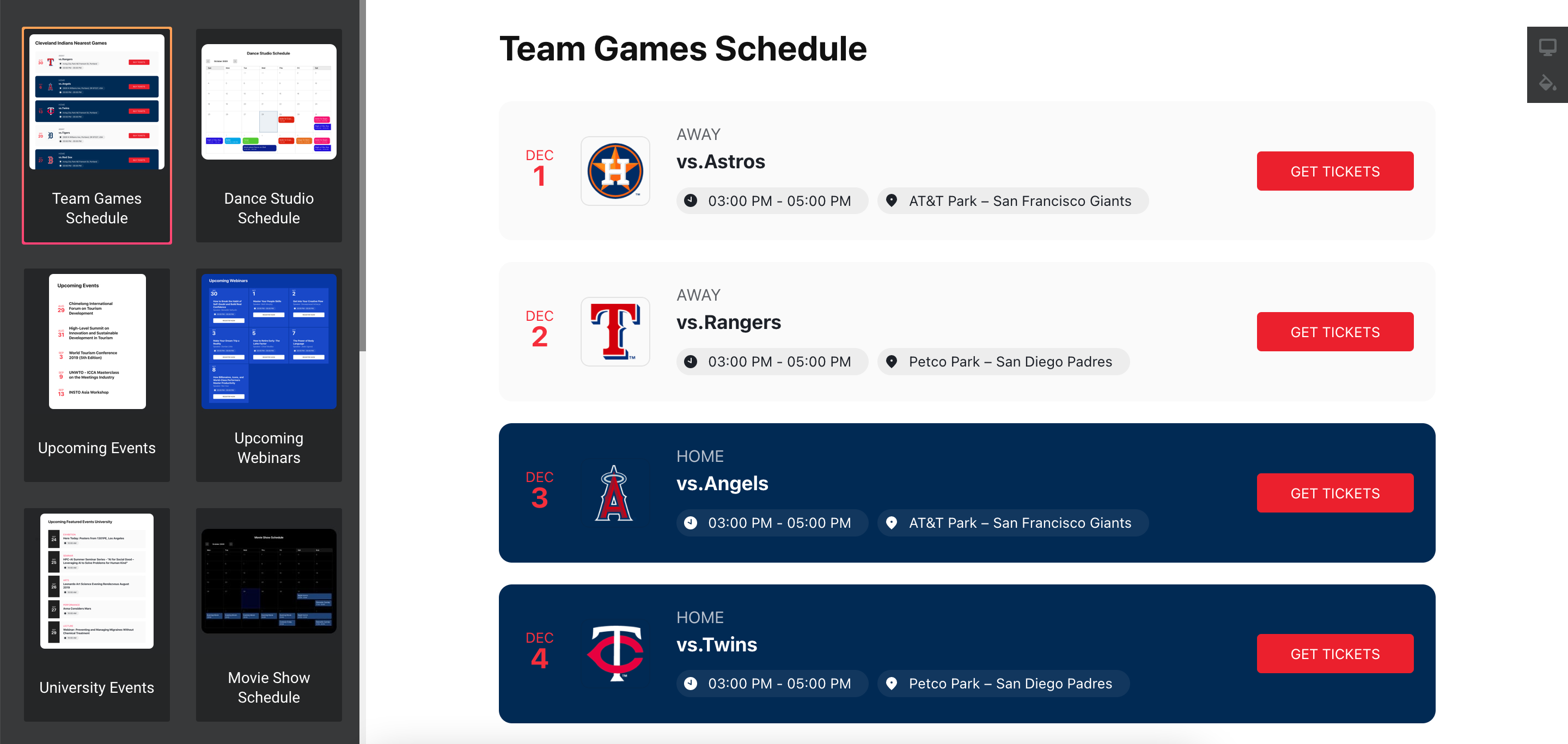
Modello 2: Programma Proiezioni Cinematografiche
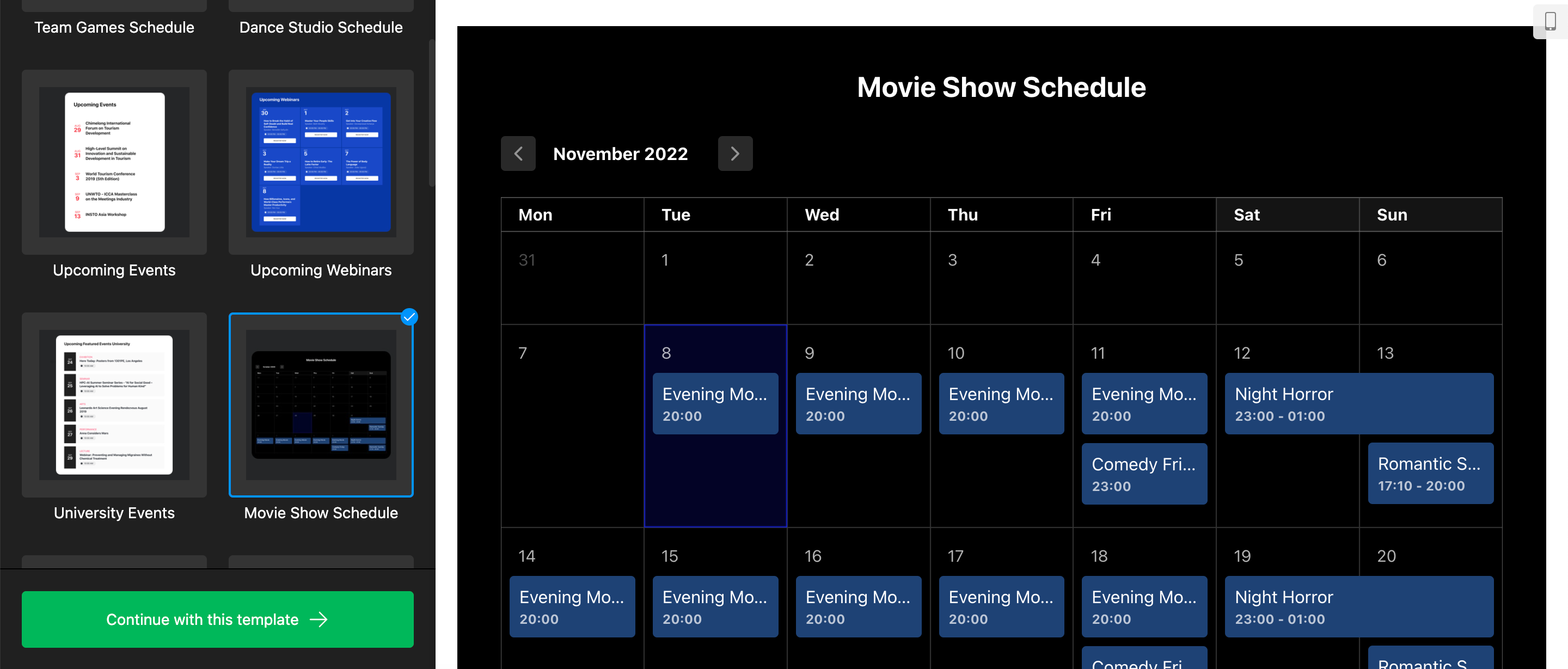
Hai aggiunto il plugin Calendario a una delle pagine del tuo sito WordPress. Tuttavia, a volte è necessario incorporarlo in tutte le pagine del sito, ad esempio se vuoi che i visitatori vi abbiano sempre accesso. Inoltre, a causa delle peculiarità di alcuni temi WordPress, potrebbero esserci modi diversi per installare widget flottanti o popup su tutte le pagine del sito. Di seguito discuteremo tre modi per farlo.
Metodo Alternativo per Aggiungere un Calendario a WordPress Senza Plugin
Se preferisci non usare plugin, puoi aggiungere un calendario a WordPress senza plugin con un metodo manuale. Questo modo di aggiungere il Calendario Eventi al tuo sito WP è tra i più universali. Ecco come aggiungere il widget:
- Accedi al pannello di amministrazione di WordPress. Trova la voce Aspetto nel menu a sinistra e clicca su Editor del Tema.
- Seleziona il file footer.php nel menu a destra tra i File del Tema, inserisci il codice prima del tag di chiusura </body> e premi il pulsante Aggiorna File.
Questo è tutto. In questo modo puoi aggiungere un widget eventi a tutte le pagine del tuo sito WordPress. Ma quali sono le altre opzioni? Vediamole anche.
Aggiungi il plugin eventi usando l’opzione widget
Per usare questo metodo di installazione del plugin eventi e calendario sul tuo sito WP, segui questi semplici passaggi:
- Accedi al pannello di amministrazione di WordPress. Vai alla voce Aspetto nel menu a sinistra e seleziona Widget.
- Apri HTML Personalizzato nella lista Widget Disponibili, seleziona uno dei Footer nel menu a tendina, per esempio Footer Uno, e clicca su Aggiungi Widget.
- Aggiungi il codice di installazione del plugin eventi nel campo Contenuto e clicca su Salva.
E per quanto riguarda il terzo modo di aggiungere il plugin eventi a una pagina del tuo sito WordPress? Scopriamo il modo migliore per incorporare il plugin eventi.
Incorpora il widget usando l’opzione Personalizza
Segui questi semplici passaggi per incorporare il plugin eventi e calendario tramite l’opzione Personalizza:
- Accedi al pannello di amministrazione del tuo sito WordPress. Vai alla voce Aspetto nel menu a sinistra e seleziona l’opzione Personalizza.
- Scegli l’opzione Widget nel menu a sinistra.
- Seleziona Aggiungi un Widget in fondo al menu e scegli HTML Personalizzato nel menu che appare.
- Inserisci il codice di installazione nel campo Contenuto. Clicca su Pubblica per applicare tutte le modifiche.
Ora sai come diversificare la funzionalità del tuo sito WordPress con un plugin calendario, aggiungendolo a tutte le pagine o solo a una. Vediamo tutti i principali problemi che potresti incontrare durante l’installazione del plugin calendario eventi e le migliori soluzioni.
Risoluzione dei Problemi per il Plugin Eventi
Durante il processo di incorporamento del plugin eventi nel tuo sito WordPress, probabilmente avrai varie domande, ad esempio qual è il modo migliore per usare il plugin calendario e eventi nella tua pagina. Per questo abbiamo deciso di analizzare tutte queste domande e trovare le risposte migliori.
Come posso aggiungere un Calendario Eventi al mio sito WordPress con uno shortcode?
Lo shortcode ti permette di aggiungere elementi dinamici come moduli e tabelle diverse nell’area contenuti delle pagine del tuo sito WordPress. Puoi anche usare lo shortcode nel tuo plugin eventi per aggiungere questi elementi dinamici nella barra laterale e in altre aree.
Puoi aggiungere un plugin eventi al tuo sito WordPress usando il widget shortcode. Ecco cosa devi fare in questo caso:
- Accedi alla dashboard di WordPress.
- Trova la sezione Aspetto e scegli l’opzione Widget.
- Clicca sull’icona più per aggiungere il plugin calendario con shortcode.
- Scorri fino a trovare il widget Shortcode e trascinalo nella barra laterale di WordPress per aggiungere il plugin eventi.
- Dopo aver aggiunto il widget shortcode, puoi inserire il tuo shortcode nell’area di modifica testo del plugin eventi.
- Clicca su Aggiorna per applicare tutte le modifiche.
Se hai scelto un tema che usa l’editing completo del sito per il tuo WordPress, il processo di utilizzo dello shortcode per il plugin eventi sarà leggermente diverso:
- Accedi alla dashboard di WordPress.
- Vai alla sezione Aspetto e seleziona l’opzione Editor.
- Dopo averlo aperto, vai alla pagina del sito che ha la barra laterale dove vuoi aggiungere il plugin eventi.
- Clicca sull’icona più in alto nella pagina, cerca shortcode e aggiungi il plugin eventi come descritto sopra.
Il tuo Calendario Eventi funziona con Ajax?
Ajax, secondo il codex di WordPress, è già integrato nel core delle schermate di amministrazione di WordPress. Perciò la risposta è sì, il Calendario Eventi funziona bene con siti Ajax poiché è compatibile con tutte le piattaforme più diffuse.
Se vuoi vedere Ajax in azione, devi aprire il pannello amministratore di WordPress e aggiungere una categoria o un tag. Tieni presente che usando Ajax, quando clicchi su Aggiungi Nuovo, la pagina cambia senza ricaricarsi effettivamente. Ajax non richiede nemmeno azioni da parte dell’utente per funzionare, e questo vale anche per il tuo Calendario Eventi. Per esempio, guarda Google Docs: lo strumento salva automaticamente i progressi ogni pochi minuti grazie ad Ajax, senza che l’utente debba farlo manualmente.
Se hai ancora dubbi sull’uso di Ajax nel tuo sito, considera che migliora l’esperienza utente, cosa molto importante se vuoi migliorare questo aspetto. Se vuoi evitare pagine statiche — cosa possibile con plugin come Calendario Eventi — devi considerare Ajax perché offre un’esperienza utente dinamica. Specificamente per i plugin WordPress come Calendario Eventi, Ajax è uno dei modi migliori per avviare processi indipendenti dal contenuto WordPress.
Posso aggiungere un Calendario Eventi nella Sidebar?
Certo, puoi aggiungere il plugin Calendario Eventi ovunque tu voglia nel tuo sito WordPress, inclusa la barra laterale, la parte superiore della pagina, il footer e altro. Il plugin calendario si adatta quasi a qualsiasi tema WordPress, offrendo varie opzioni di stile che ti permettono di modificarne il design completamente. Potrai cambiare la dimensione, integrandolo perfettamente nella sidebar o nel footer. Non preoccuparti che il calendario occupi troppo spazio nella sidebar: puoi sempre mantenerlo il più compatto possibile, e la funzione popup permetterà agli utenti di ottenere tutte le informazioni sull’evento semplicemente cliccando sul plugin.
C'è un modo per aggiungere il tuo plugin Calendario Eventi a Facebook?
Puoi aggiungere il plugin Calendario alla tua pagina Facebook, ma ci sono alcune limitazioni. Prima di tutto, devi avere accesso alla scheda Personalizzata su Facebook. La scheda Personalizzata di Facebook permette al proprietario di una Pagina di mostrare contenuti aggiuntivi come plugin di terze parti.
Per aggiungere il plugin Eventi alla tua pagina Facebook, crea prima la tua scheda Personalizzata. Poi, ecco cosa devi fare:
- Accedi al tuo account Elfsight Apps e crea il tuo plugin Eventi unico per la Pagina Facebook.
- Salva il tuo Calendario Eventi per Facebook.
- Copia il codice del plugin che vedi nella casella comparsa.
- Vai alla tua scheda personalizzata Facebook e incolla il codice del widget.
Fatto! Il processo può sembrare un po’ diverso rispetto ad altre piattaforme, ma ti permette di modificare completamente lo stile e l’aspetto della tua pagina FB.
C'è un'opzione per aggiungere recensioni al tuo Calendario Eventi?
Puoi facilmente personalizzare il widget calendario WordPress per adattarlo ai tuoi obiettivi in modo da poter aggiungere recensioni clienti in una forma o nell’altra. Per esempio, puoi caricare screenshot di recensioni nel tuo plugin eventi, trasformandolo non solo in uno strumento comodo per mostrare eventi imminenti, ma anche in un mezzo per confermare la tua affidabilità. Tuttavia, se cerchi specificamente un modo per mostrare feedback degli utenti sul tuo sito WordPress, ti consigliamo di esplorare i nostri altri strumenti di recensioni e usarli invece del Calendario Eventi, che funziona principalmente come plugin eventi.
Qual è il modo migliore per usare il tuo Calendario Eventi sul mio sito WordPress?
Ci sono molti modi per usare un Calendario Eventi sul tuo sito, dal mostrare l’orario scolastico all’elenco di concerti imminenti. Quando crei un plugin, dovresti concentrarti prima sui tuoi obiettivi di business e da lì pianificare il calendario da aggiungere.
Ovviamente, l’uso più ovvio è il widget calendario WordPress sui siti di varie organizzazioni che organizzano eventi e concerti. Vedere il programma degli eventi aggiunto nella sidebar o altrove nelle pagine è molto comodo per il pubblico che visita il sito. Tuttavia, il calendario è perfetto anche per qualsiasi altro tipo di sito aziendale o personale o blog che voglia arricchire i contenuti con un plugin interattivo con il programma di eventi e appuntamenti.
Conclusione
Qualsiasi evento importante può essere messo in evidenza tramite un plugin del genere incorporato nel tuo sito WordPress. Sono nati plugin eventi pratici che ti permettono di gestire la situazione in modo più chiaro. Ci sono momenti in cui i calendari giocano un ruolo chiave. Prima di tutto, non puoi farne a meno nel tuo lavoro. In questo caso, il compito non è solo sapere che giorno è, ma anche fare i calcoli necessari, scegliere il momento migliore per un incontro e altro ancora. Con l’aiuto dei plugin eventi, i visitatori del tuo sito e tu potete facilmente organizzare un corretto calendario ferie, orario di lavoro, calcolare stipendi e altro.
È difficile negare o mettere in dubbio l’importanza e il valore dei calendari eventi. Sono un compagno imprescindibile dell’uomo per tutto il periodo della sua esistenza. I calendari, evolutisi in plugin eventi, sono entrati saldamente nella vita delle persone e difficilmente perderanno la loro rilevanza in futuro.